Word文档添加图片水印的方法教程
时间:2023-03-06 09:18:43作者:极光下载站人气:76
word文档是一款非常受欢迎的文字处理软件,在其中我们有时候会插入一些水印,用以保护版权。在设置水印时,我们可以选择文字水印或者图片水印,如果我们希望在Word文档中设置图片水印,小伙伴们知道具体该如何进行操作吗,其实操作方法是非常简单的。我们只需要在“设计”选项卡中点击“水印”按钮后在子选项中选择“自定义水印”,接着在打开的窗口中点击“图片水印”,然后点击“选择图片”按钮导入自己的图片,并适当调整图片的参数就可以成功添加图片水印了。接下来,小编就来和小伙伴们分享具体的操作步骤了,有需要或者是有兴趣了解的小伙伴们快来和小编一起往下看看吧!
操作步骤
第一步:点击打开需要设置图片水印的Word文档;

第二步:在“设计”选项卡中点击“水印”按钮并在子选项中点击“自定义水印”;
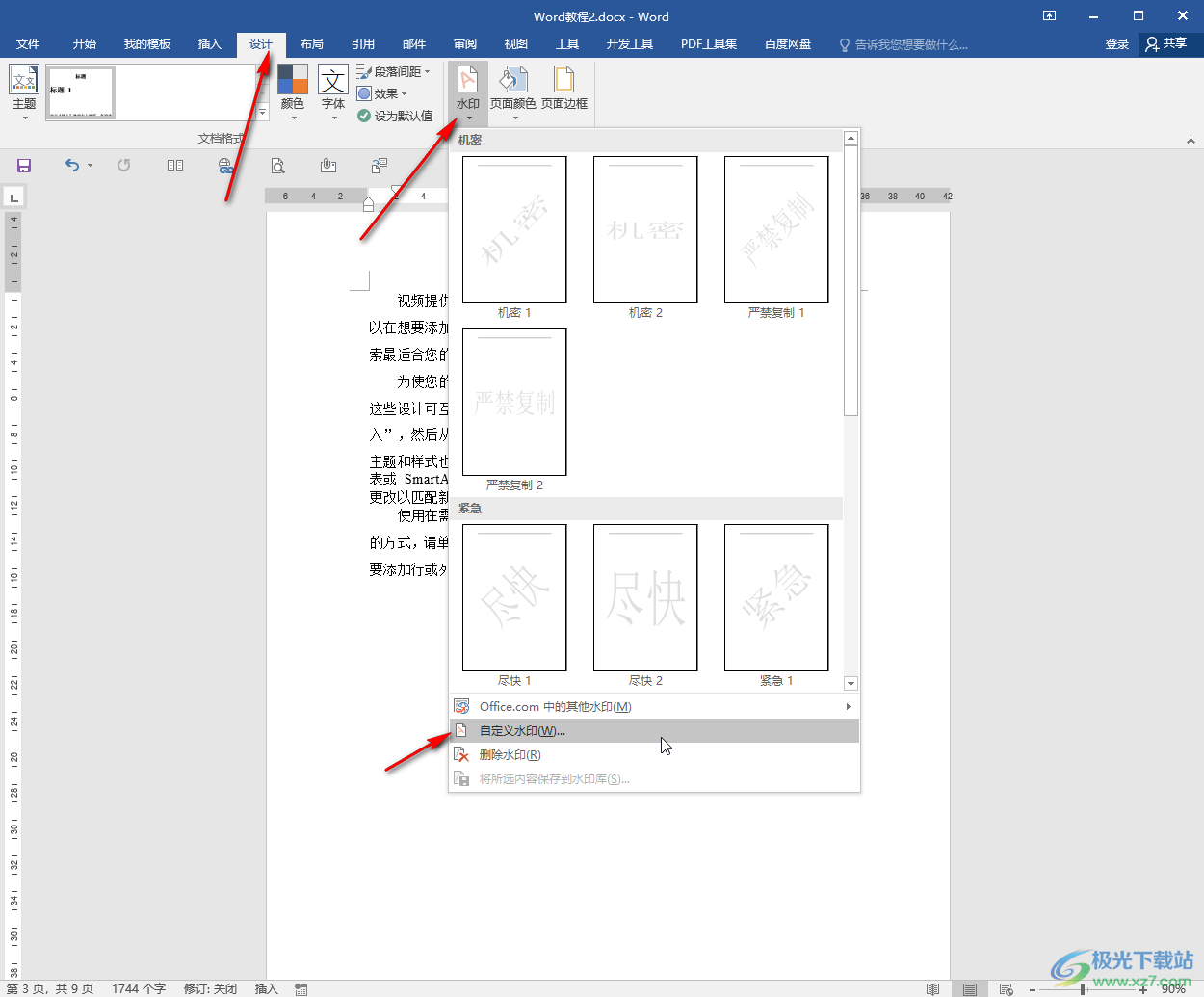
第三步:选择“图片水印”并点击“选择图片”,在打开的窗口中点击“从文件”处的“浏览”按钮,导入自己的水印图片;
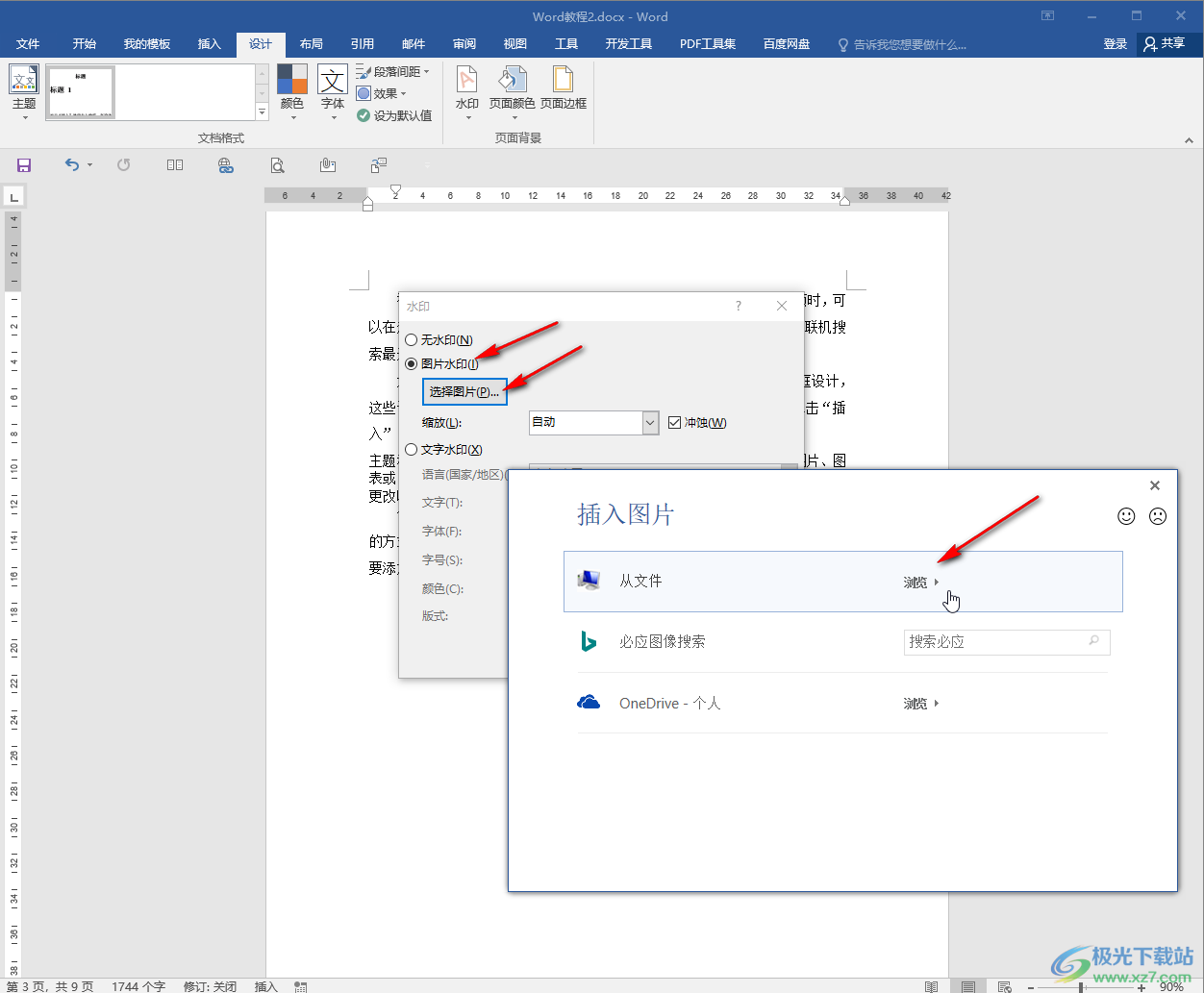
第四步:接着设置图片的缩放值,设置是否冲蚀,然后点击“确定”或者“应用”;
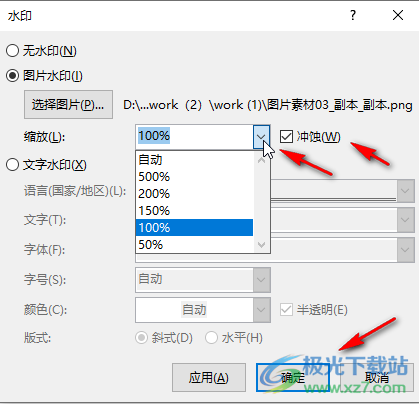
第五步:如果有需要,还可以在上方页眉处双击一下,然后点击选中图片移动到合适的位置,调整合适的大小,还可以按Ctrl+C复制后,按Ctrl+V键粘贴几个。
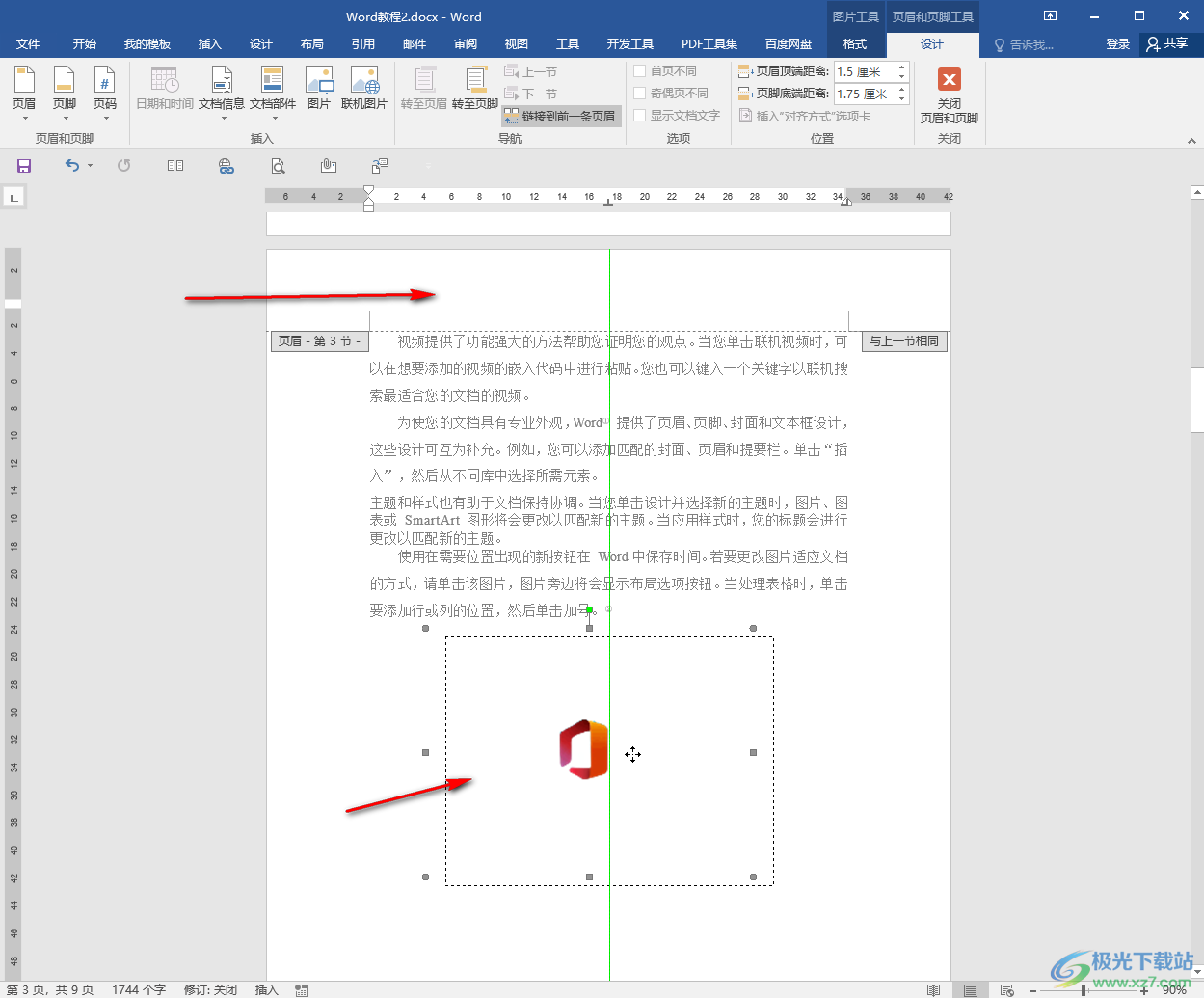
以上就是Word文档中设置图片水印的方法教程的全部内容了。通过上面的教程我们可以看到,在水印窗口,我们还可以设置文字水印效果,小伙伴们可以按需添加和设置。

大小:60.68 MB版本:1.1.2.0环境:WinAll, WinXP, Win7
- 进入下载
相关推荐
相关下载
热门阅览
- 1百度网盘分享密码暴力破解方法,怎么破解百度网盘加密链接
- 2keyshot6破解安装步骤-keyshot6破解安装教程
- 3apktool手机版使用教程-apktool使用方法
- 4mac版steam怎么设置中文 steam mac版设置中文教程
- 5抖音推荐怎么设置页面?抖音推荐界面重新设置教程
- 6电脑怎么开启VT 如何开启VT的详细教程!
- 7掌上英雄联盟怎么注销账号?掌上英雄联盟怎么退出登录
- 8rar文件怎么打开?如何打开rar格式文件
- 9掌上wegame怎么查别人战绩?掌上wegame怎么看别人英雄联盟战绩
- 10qq邮箱格式怎么写?qq邮箱格式是什么样的以及注册英文邮箱的方法
- 11怎么安装会声会影x7?会声会影x7安装教程
- 12Word文档中轻松实现两行对齐?word文档两行文字怎么对齐?
网友评论